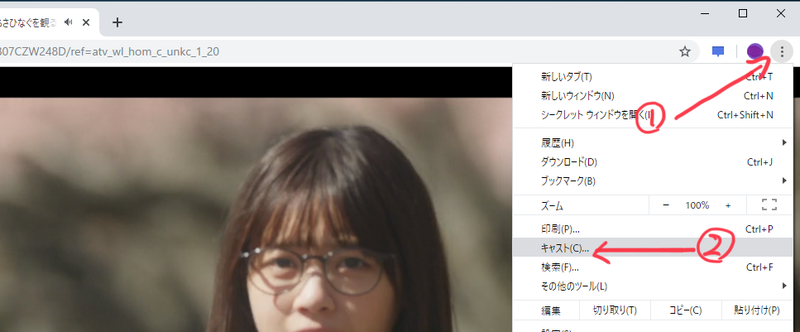ドコモテレビターミナル(TT01)で【Prime Video】を再生する方法
を紹介。
◆◆◆◆◆◆◆◆◆◆◆◆◆◆◆◆◆◆◆◆
この記事は、2019年12月1日以降、アクセスが一気に増えた。これはおそらく、
ドコモの「ギガホ」契約者なら、「Amazonプライム」が1年ついてくる!
のキャンペーンをきっかけに、【Prime Video】利用ユーザーが急増したのではと思われる。
ドコモテレビターミナル(TT01・TT02)本体チューナーでは残念ながらこのアプリを<Google Play ストア>から直接インストールして利用することができないが、以下の方法によって難なく利用できる。
◆◆◆◆◆◆◆◆◆◆◆◆◆◆◆◆◆◆◆◆
初めに断っておくが、今回紹介するのは<アプリを特殊な方法でインストールする方法>ではなく、最も無理のない、一般的な方法である。
さすがにこの【一般的な方法】はドコモのサポートでもわかるだろうが、運悪く<できない><サポート外>と残念な回答されてしまったユーザー向けに紹介する。
先に種を明かすと、
スマートホン・タブレット等の動画を、ドコモテレビターミナルに【キャスト】するだけのことである。
この為、以下の条件が必要。
① スマホ・タブレット等のWiFi端末と、WiFiルータが必ず必要(宅内が有線ルータだけの場合は不可)
※モバイル端末は、Android以外にiOSでも可能。
② スマホ・タブ等が、ドコモテレビターミナルが有線または無線接続されたルータに【WiFi接続】されている事。 ※ルーターの多段接続をすると、同一ネットワークにしても利用できない可能性あり
③ 再生元のモバイル端末側でアプリ表示時に、キャストアイコンが表示されること。
※表示できない場合、①・②の条件外や、モバイル端末かアプリのバージョンが古い可能性がある。
④ 当たり前だが、事前にモバイル端末に【Prime Video】アプリをダウンロードし、ログインしておく。
無料コンテンツはあまり制限がかかっていないだろうから、あえて有料コンテンツで試してみた。
※TT02とiPhone11を使用しています。
-----------------------
はじめにドコモテレビターミナルのホーム画面にしておく。
※広告が邪魔なので非表示設定にしています。
-----------------------
-----------------------
一旦iPhoneの操作にうつる。
まずは、モバイル端末で【Wi-FiON】かつドコモテレビターミナルが接続されたルータに【5Ghz】で接続していることを確認。
-----------------------
-----------------------
【Prime Video】アプリを起動
-----------------------
-----------------------
動画コンテンツを表示し
【キャストアイコン】を選択。
-----------------------
-----------------------
ドコモテレビターミナル(TT02)を選択。
-----------------------
-----------------------
ここで、一旦テレビ側の画面確認。
【キャストの準備ができました】と表示される。
-----------------------
-----------------------
ここで再びモバイル端末側操作。
<再生>(画面は2回目以降なので<もう一度再生>)を選択
-----------------------
-----------------------
いよいよ、キャストされた状態表示になる。
※再びテレビ側の画面。
-----------------------
-----------------------
※以下はiPhone側。
この画面では、早送り・巻き戻し・再生停止・キャスト停止再開ができる。
※音量はテレビ側で調整
-----------------------
これで【ドコモテレビターミナル】側で【Prime Video】がめでたく再生できた。
◆◆◆◆◆◆◆◆◆◆◆◆◆◆◆
このほかに、【Netflix】アプリも確認したが、
残念ながら、【キャストアイコン】は表示されない為、表示されることは確認できたが、ドコモテレビターミナルにはキャストできない。
※2020年8月23日更新情報
尚、ドコモテレビターミナル側で直接アプリをインストールし再生できる
【U-NEXT】/【hulu】/【Youtube】
はモバイル端末からキャストできるが、この方法そのものがWiFIルータの帯域を通常の3倍使用するだけ無駄なのでやらない方がいいだろう。キャスト中は録画などに帯域が使えなくなるので。
【U-NEXT】/【hulu】
に関しては、直接【ドコモテレビターミナル】のPlayストアからダウンロードし、ドコモテレビターミナル側で再生することが望ましい。※Youtubeアプリは元々インストールされている
今回取り上げた理由は、【Prime Video】をテレビの大画面でゆっくり視聴したいという場合の為である
◆◆◆◆◆◆◆◆◆◆◆◆◆◆◆
以下は【パソコン】を利用したキャスト方法である。
WiFi環境があまりよくない、パソコンの画面をドコモテレビターミナルへ転送したい、というユーザーや、Androidスマートフォンが<本体のキャスト機能が無い>ユーザー向け。
◆◆◆◆◆◆◆◆◆◆◆◆◆◆◆◆◆◆◆◆
尚、端末によっては2度目以降にキャストができなくなる場合があり、対処方法を以下に投稿した。 ※以下リンク
ドコモテレビターミナルで【Netflix】が視聴できなくなった時の対処方法
上記は<Netflix>での内容だが、原則<Prime Video>でも回復方法は全く同じ。
◆◆◆◆◆◆◆◆◆◆◆◆◆◆◆◆◆◆◆◆
ドコモテレビターミナルを利用して【Prime Video】を観るのに【キャスト】機能を使うことに触れたが、
はじめからTVそのものにネットワーク機能があり、【Prime Video】アプリで観れるのなら今回の方法は利用せず、素直にテレビのアプリを利用すべきである。
自分自身のテレビにその機能があるかわからない場合、リモコンンに<Youtube>や<Netflix>のボタン有無で、ある程度の目安で分かる、これらのボタンが全くない機種はほぼネットワーク機能が無いのでドコモテレビターミナルの【キャスト】を使用する。
◆◆◆◆◆◆◆◆◆◆◆◆◆◆◆◆◆◆◆◆
どうしてもドコモテレビターミナル本体に直接インストールしたいユーザー向けに、以下追加で公開した。設定中級者向けであり、自己責任で実施するなら試してみるとよいかもしれない。
一度インストールしてしまえば、キャストと違い、動画再生の安定性は抜群である。
特殊な方法である為、ドコモに以下の方法を相談しても決して回答しない(サポート外と断られる)だろう。
※以下リンク先
ルーター(ローカルルータ)>>>スマホ等
|
ドコモテレビターミナル
------------------
このような環境の時は以下に変更
↓ ↓ ↓
------------------
ルーター(ブリッジ)>>>スマホ等
------------------
※上記のNGの例でキャストができない原因の一つに、
一部の海外製ルーターでは<ローカルルータモード>(動的IPモード)ではIPアドレスが特殊なものに変換されてしまい、同一ネットワークでも接続できない。<ローカルルータモード>はお勧めしない。
こういったトラブルを防止するためにも、<ルーター⇔ブリッジ>の切り替え物理スイッチがある、Buffalo製・NEC製ルーターを使用することをお勧めする。
※ホームゲートウェイでWiFi利用の場合は500系・600系・XG-100NEのみ推奨。
※他の国内メーカーは<完全な手動設定機能がない>為、勧められない。
高性能なルーターであれば、キャスト中に動画再生が強制中断されることがほとんどない。